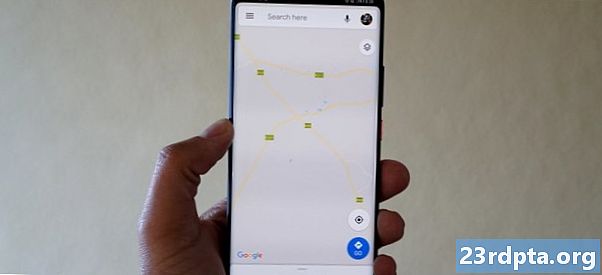Conţinut
- Dispozitive Samsung compatibile
- Cum să reaprimați nativ butonul Bixby
- Cum să reaprimați butonul către Google Assistant
- Remap Bixby cu aplicații de pe Google Play

Samsung a introdus butonul Bixby pe familia de dispozitive Samsung Galaxy S8. Este util pentru lucrurile de bază, cum ar fi preluarea capturilor de ecran sau setarea mementourilor. Cu toate acestea, este și un buton pe care îl poți atinge mult accidental, iar consensul general spune că Google Assistant este pur și simplu mai bun. Samsung a ascultat criticile și a introdus remixarea butonului Bixby cu actualizarea Android 9.0 Pie și One UI.
În acest tutorial, vă vom arăta cum să reaprimați butonul Bixby pe toate dispozitivele Samsung Galaxy compatibile.

Dispozitive Samsung compatibile
Aceste metode ar trebui să funcționeze pe cele mai recente dispozitive Samsung. Este necesar ca dispozitivul să aibă un One UI și Android 9.0 Pie actualizare. Altfel nu va funcționa deloc. Următoarele dispozitive ar trebui să poată utiliza acest tutorial:
- Toate telefoanele din seria Samsung Galaxy S10.
- Orice telefon din seria Samsung Galaxy S9 plus Samsung Galaxy Note 9.
- Orice telefon din seria Samsung Galaxy S8 plus Samsung Galaxy Note 8.

Cum să reaprimați nativ butonul Bixby
Programul de stoc vă permite să reaprimați butonul Bixby fără niciun software terț.Pur și simplu asigurați-vă că aplicația dvs. Bixby Voice - accesibilă apăsând butonul Bixby o dată - este actualizată și sunteți gata să rulați. Prima metodă este cea pe care ați citit-o probabil până acum peste tot.
- Deschideți aplicația Bixby Voice apăsând butonul Bixby o singură dată.
- Atingeți butonul de meniu cu 3 puncte, faceți clic pe Setări, apoi navigați la opțiunea Bixby key.
- Selectați Apăsați dublu pentru a deschide opțiunea Bixby. În conformitate cu aceasta, există opțiunea de a utiliza o singură apăsare pentru a deschide o aplicație sau de a utiliza o comandă rapidă. Selectați opțiunea aplicației.
- Selectați aplicația dorită din lista de aplicații disponibile.
Asta e! De acum înainte, o singură apăsare deschide aplicația sau comanda personalizată în timp ce o apăsare dublă deschide încă aplicația tradițională Bixby. Puteți utiliza în continuare Bixby Voice cu un dublu atingere și mențineți apăsat. Puteți, de asemenea, să schimbați acțiunile de presare single și dublu dacă doriți. Pur și simplu repetați pașii de mai sus și selectați O singură apăsare pentru a deschide Bixby și configurați aplicația sau comanda în consecință de acolo.
Folosirea butonului pentru a deschide o aplicație este minunat. Cu toate acestea, am găsit comenzi rapide puțin dorite în lumea reală.
Recomandăm prima metodă persoanelor care nu le place foarte mult Bixby și doresc să o ascundă cât mai bine. A doua metodă este încă o opțiune excelentă pentru cei care folosesc Bixby și doresc ca apăsarea dublă să adauge un pic de funcționalitate. În testarea noastră, am folosit funcționalitatea suplimentară pentru a deschide Samsung Pay sau aparatul foto.
Există unele restricții. Nu puteți selecta în mod nativ Google Assistant sau Amazon Alexa, dar toate celelalte aplicații ar trebui să fie disponibile. De asemenea, vă recomandăm să evitați comenzile rapide, cu excepția cazului în care le doriți cu adevărat. Le-am găsit să fie lente și puțin stângace.

Cum să reaprimați butonul către Google Assistant
Oamenilor le place să apeleze butonul Bixby la Google Assistant. Nu puteți utiliza metoda de mai sus pentru aceasta, dar există o metodă alternativă pentru a obține ceea ce doriți:
- Descărcați aplicația Bixby Button Assistant Remapper din XDA-Developers. Instalați-l pe dispozitiv ca și cum ar fi orice alt APK terță parte. Iată tutorialul nostru dacă aveți nevoie de ajutor.
- Repetați pașii de mai sus ca și cum ai selecta o aplicație pe telefon. Cu toate acestea, de această dată, selectați Bixby Button Assistant Remapper din selecția aplicației dvs.
- Apăsați butonul Bixby pentru a rula comanda pentru prima dată. Va întreba ce aplicație asistentă doriți să utilizați. Selectați opțiunea Google Assistant și atingeți butonul Always.
Acest lucru a funcționat bine în testarea noastră și nu trebuie să vă confundați cu nimic odată ce acesta a funcționat. Nu suntem încântați de faptul că Samsung forțează acest tip de soluție, dar instalarea unui APK terță parte nu este cea mai grea soluție.
Există oa doua metodă care utilizează comenzile rapide ale Bixby pentru a deschide o aplicație asistentă. Cu toate acestea, am descoperit că această metodă este greoaie, inconsecventă și lentă. Vă recomandăm să folosiți metoda APK terță parte.

Remap Bixby cu aplicații de pe Google Play
Există o metodă finală pentru a reaprima butonul Bixby. Acesta utilizează aplicații terțe din Play Store pentru a schimba ce face butonul Bixby. Nu este la fel de curat ca metoda Samsung. Cu toate acestea, aceste aplicații pot face lucruri pe care soluția nativă nu le poate. Unele exemple includ refacerea tastelor de volum, apăsarea și oprirea butonului Bixby și chiar controlarea muzicii.
Bixbi Button Remapper este unul dintre preferatele noastre. Este gratuit și include câteva funcții distractive. Button Remapper funcționează cu o mulțime de butoane, dar include și suport pentru Bixby. Căutați mai mult în Play Store dacă unul dintre acești doi nu funcționează. Puteți vedea lista noastră cu cele mai bune aplicații de remix Bixby aici!
Ce aplicații sau comenzi doriți să facă butonul Bixby? Povestește-ne despre asta în comentarii!